AE怎么渲染
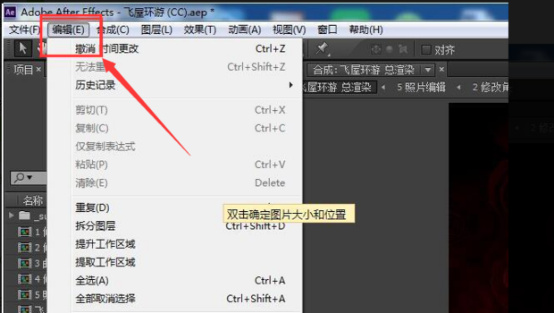
当我们在用AE软件进行编辑设计视频时,会用到各种特效添加文字字幕,调色等各种操作。这时我们只能在软件中自己看到效果,想要其他人可以看到需要进行输出渲染。你知道AE怎么渲染吗?下面小编就跟大家分享下AE怎么渲染的教程。
步骤如下:
1.首先,打开我们电脑上的AE软件,打开以后,在界面上方菜单栏里选择并打开“编辑”。
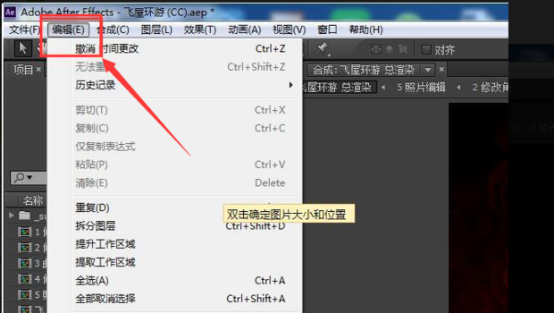
2.然后,在下拉菜单里选择“首选项”后的“输出”,如图所示。
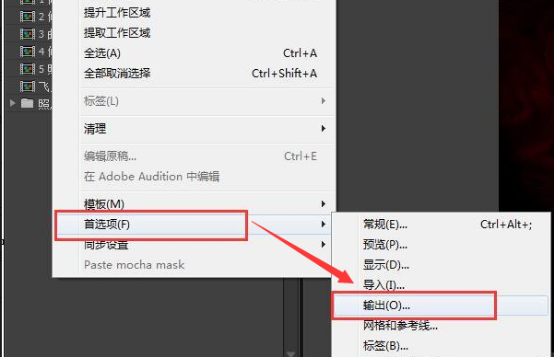
3.在输出设置中,勾选“在输出模块设置中显示弃用的格式”,如下方所示。
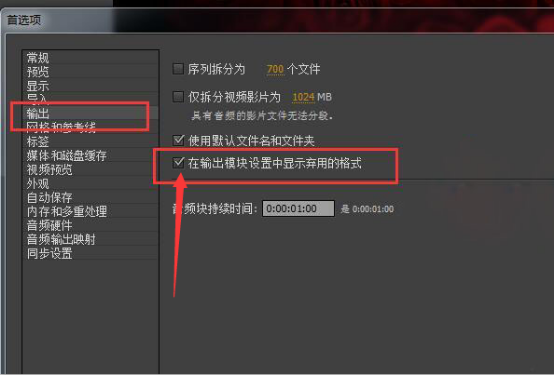
4.然后,点击左上角的确定,如下方。
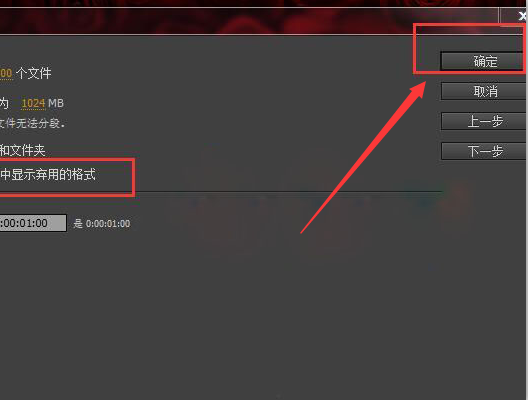
5.然后点击顶部菜单栏里的“合成”,如图所示。
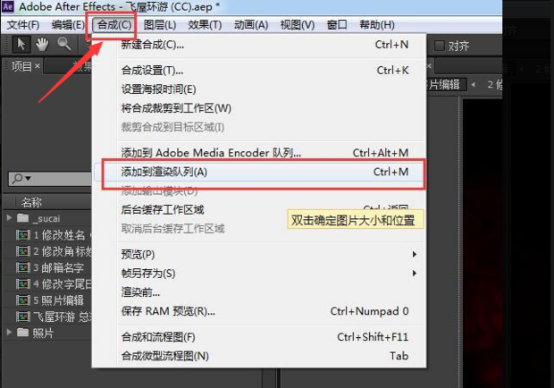
6.然后在“合成”的下拉菜单里选择“添加到渲染队列”。
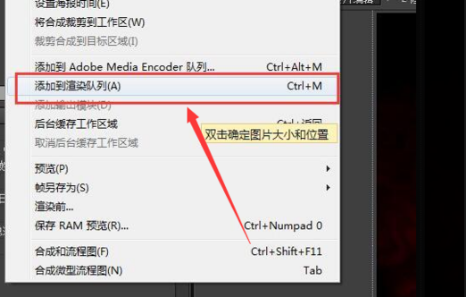
7.后面在接下来弹出的浮窗中将输出模块设置为“无损”。
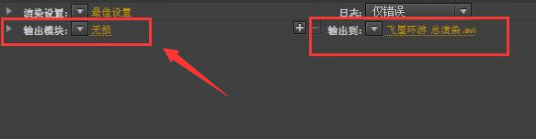
8.然后在设置“输出到”为保存的目录地址。
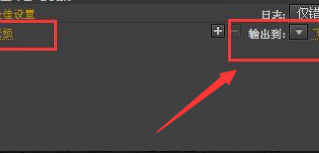
9.点击格式,在其下拉列表里选择“H.264”,如下方。
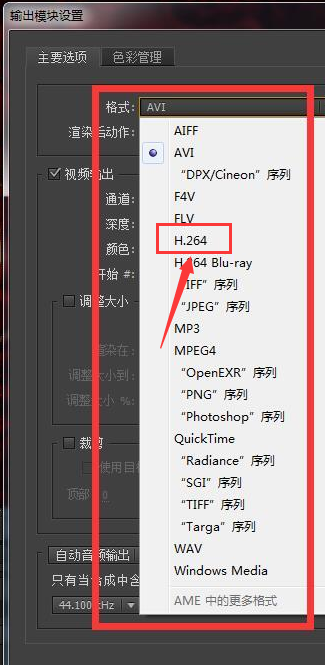
10.最后点击右侧的渲染,如图,以上就是全部设置了。
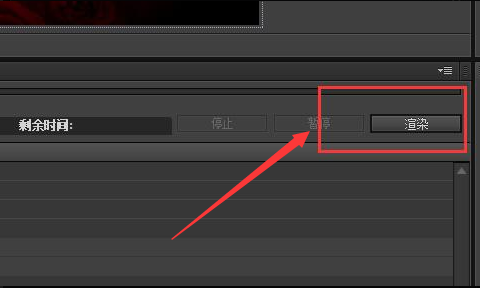
上面的内容就是小编分享的AE怎么渲染的教程了,是不是简单明了。有需要的小伙伴快去按照步骤进行操作练习吧!争取早日掌握这个小技巧。
本篇文章使用以下硬件型号:联想小新Air15;系统版本:win10;软件版本:ae 2018。
各位同学你们好,我们都知道AE软件是一款十分好用的视频编辑软件。它功能强大,能帮助我们制作出超级震撼的视觉效果。那么,如果我们要在AE软件中进行渲染,该怎么办呢?这里,我给大家简单解释一下,什么是渲染。渲染,简单来说,就是在电脑绘图的时候,软件从模型生成图像的过程。那么,你们知道AE怎么渲染吗?不知道没关系,我为大家整理了一篇案例,感兴趣的同学一起来看看具体操作吧!
步骤如下:
1、修改工程设置为25F,修改渲染设置,新建【立方体】为其添加【细分曲面】之后将其【C转化为可编辑对象】

2、选择如图面,右键【挤压】至如图,进入左视图将点排齐,将正视图里选择如图点排齐
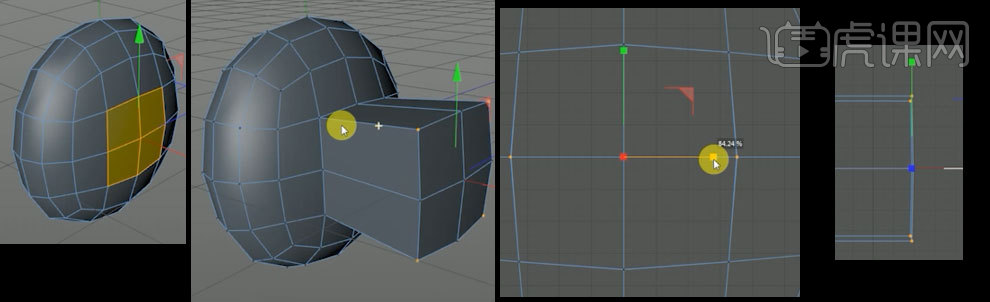
3、【K+L循环切割】出如图切线,选择如图点右键【倒角】
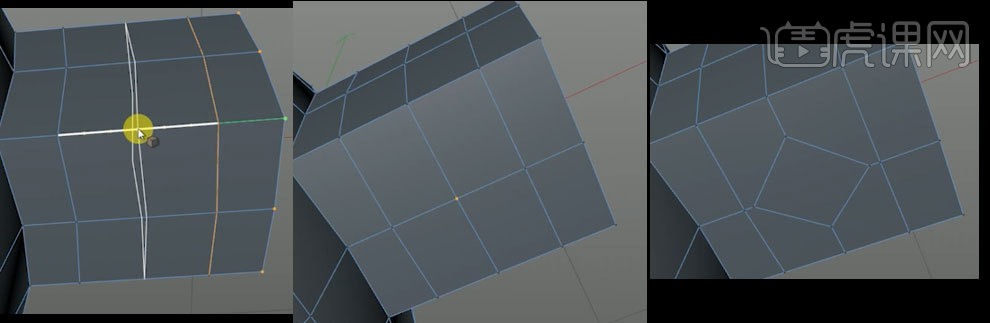
4、选择如图面右键【挤压】至如图,继续右键【内部挤压】后右键【挤压】至如图,【K+L循环切割】对连接处增加切线
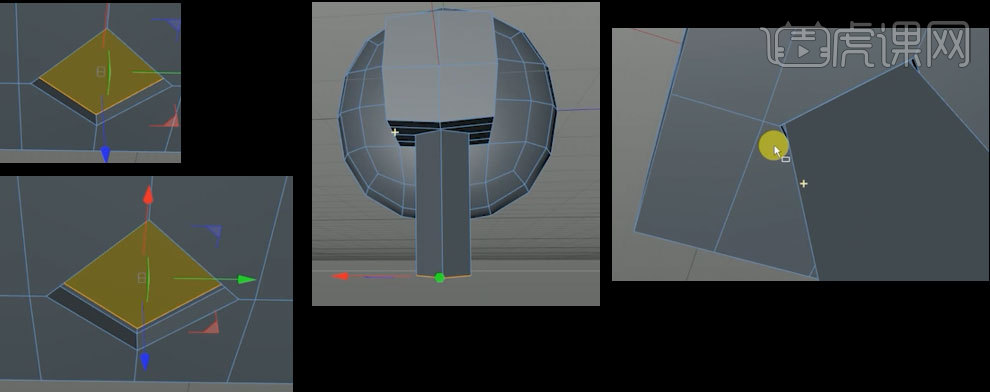
5、选择如图四个边,右键【倒角】至如图,对其添加【细分曲面】
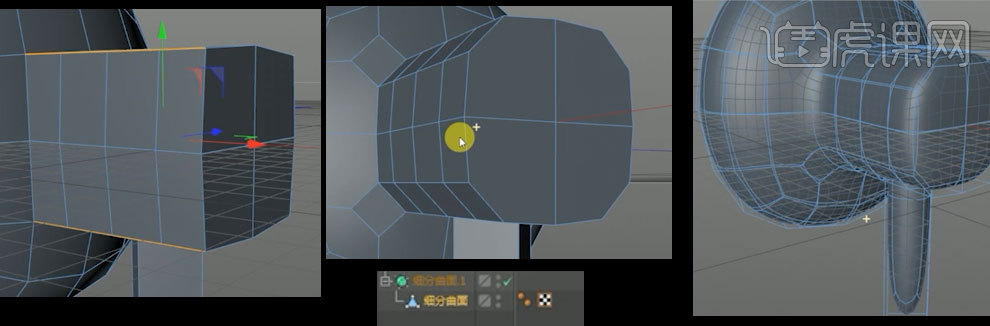
6、关闭细分曲面,选择如图面右键【内部挤压】后右键【挤压】至如图,【K+L循环切割】切出如图结构线
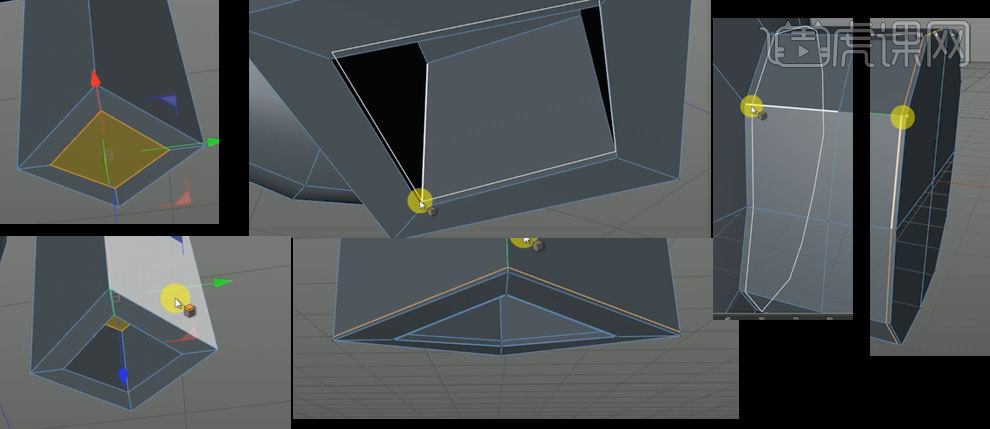
7、【K+K线性切割】出如图切线,选择如图面,右键【挤压】至如图效果吗【K+L循环切割】出如图结构线

8、选择如图点,右键【倒角】,选择如图面,右键【挤压】,【K+L循环切割】出如图切线
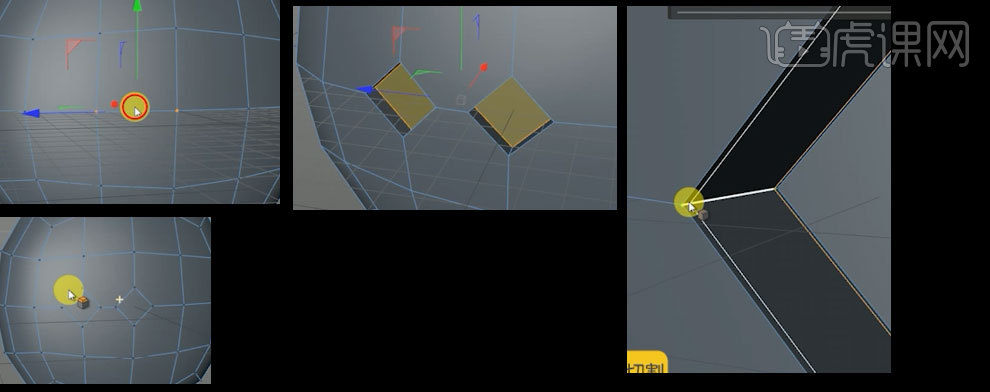
9、新建【圆柱】缩放至如图大小,用画笔工具画出如图【样条】,新建【圆柱】移动所发至如图位置,增加耳机线分段,将耳机线及线控【ALT+G编组】重命名为【线】
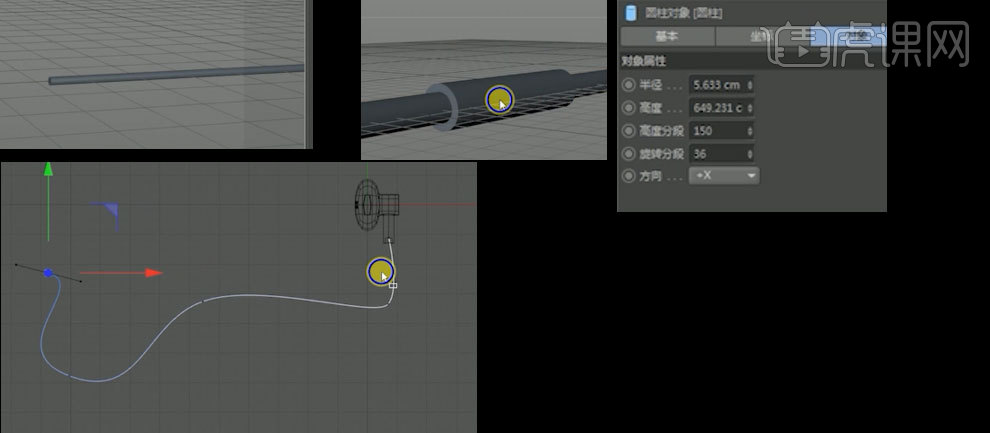
10、新建【样条约束】将其与【线】编组,将所画样条拖入【样条约束】,新建【对称】,将耳机拖入,,将其【C转化为可编辑对象】在点模式下删除多余部分
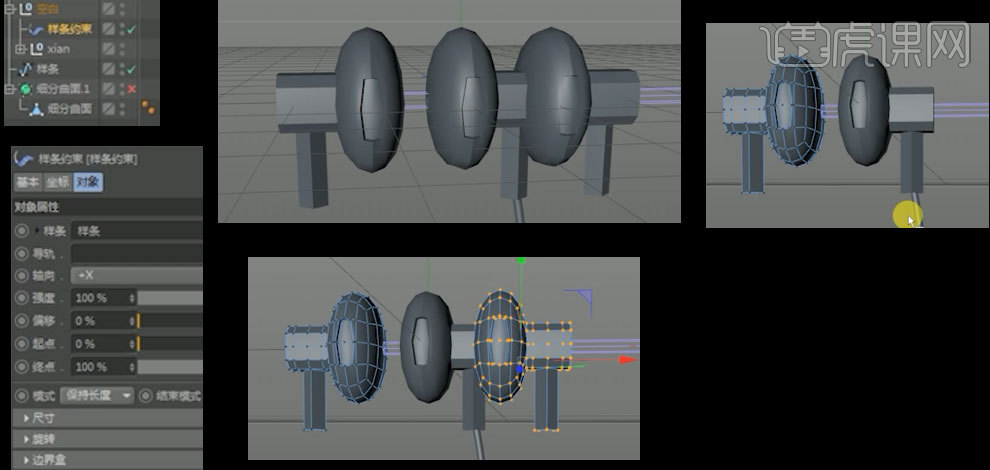
11、新建摄像机,对摄像机添加【保护标签】将耳机分别移动至如图位置,重复步骤9,10做出另一个耳机耳机线如图
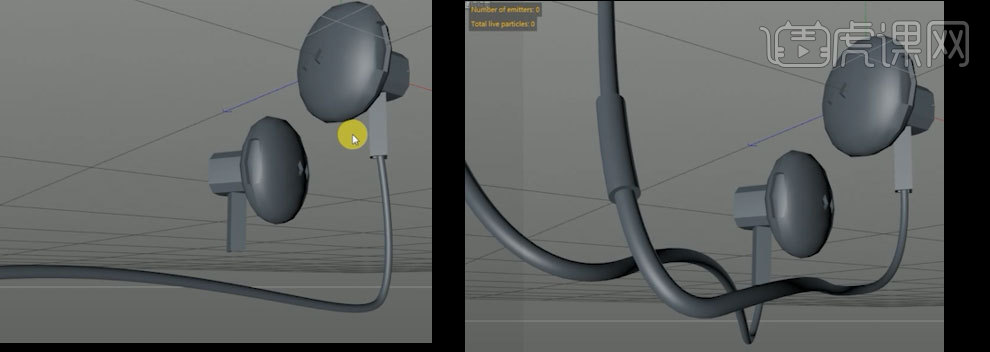
12、新建【区域光】,移动至如图位置,复制灯光,移动至如图位置,再次复制灯光,移动之如图位置
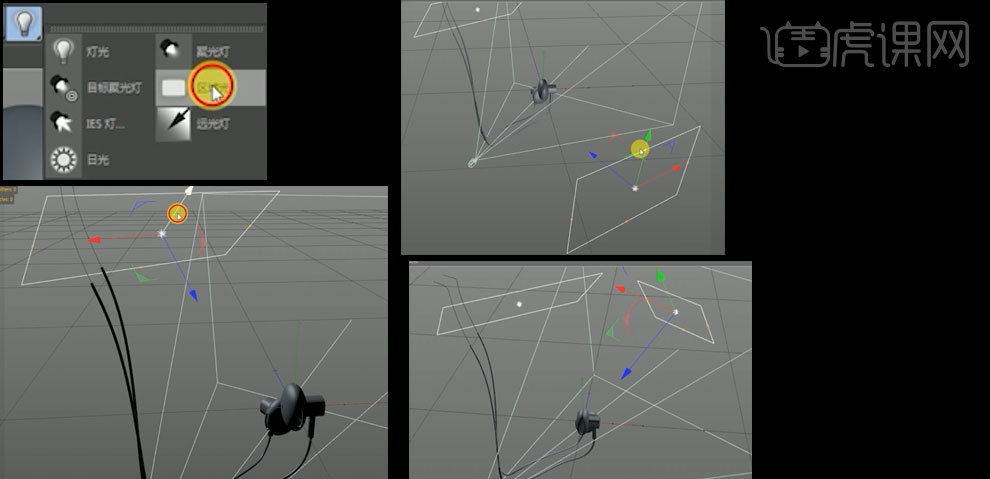
13、新建红色【材质球】,调整反射,增加菲涅尔

14、在颜色里添加图层,在着色器中添加【燥波】改变颜色为红色,着色器中添加【颜色】改为红色,图层改为正片叠底
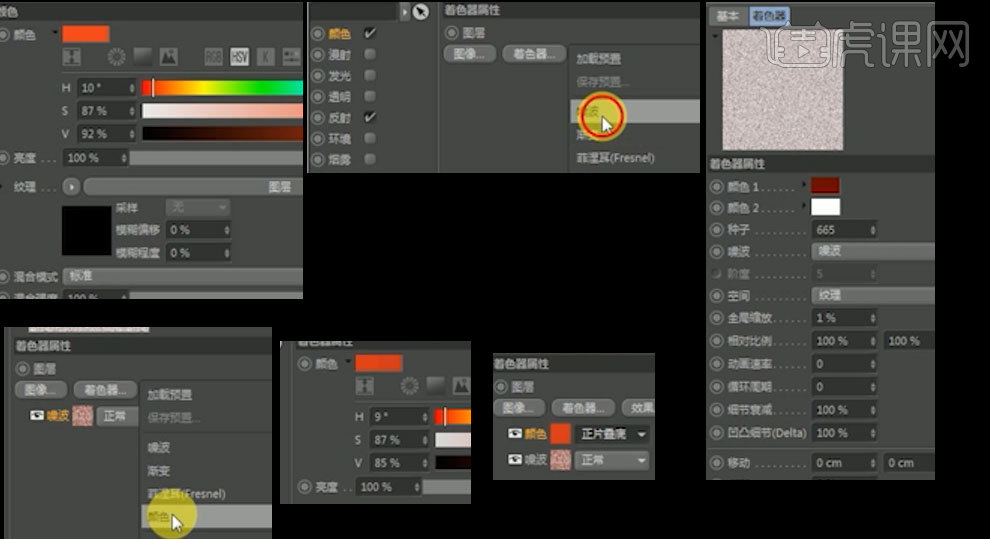
15、添加【发光】改变渐变颜色如图,将材质球赋予耳机
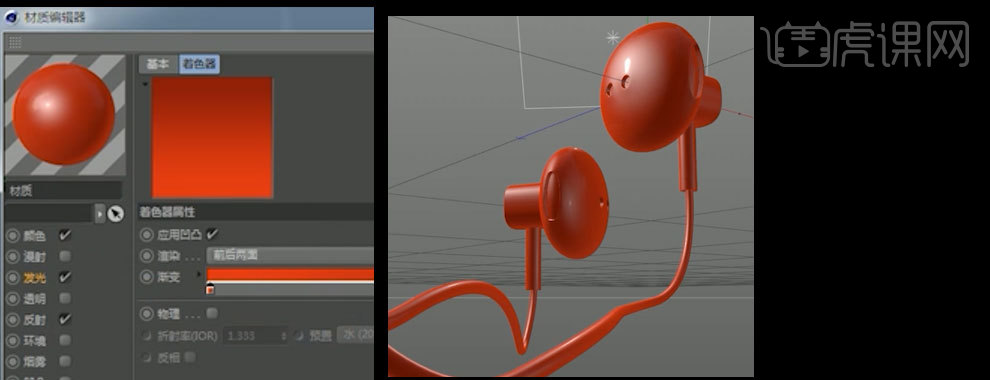
16、新建【材质球】将纹理添加平铺,改变平铺颜色如图
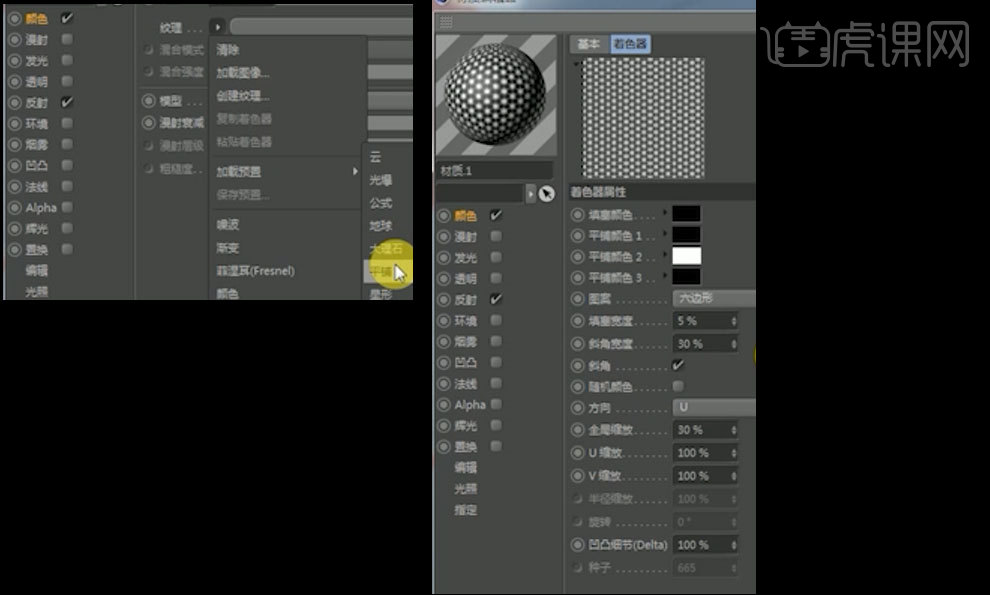
17、将材质赋予如图面,改变投射方式为【立方体】,选择贴图工具,缩放贴图
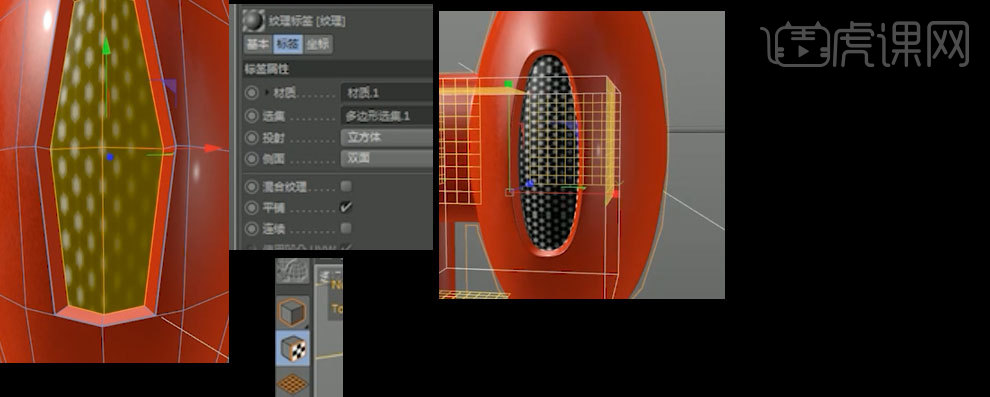
18、重复操作17,将材质球赋予耳机小孔
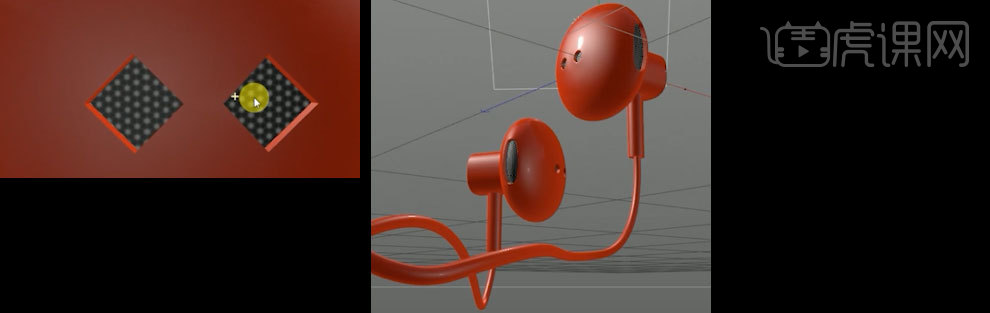
19、新建【平面】防止位置如图,新建【发光材质球】,赋予平面,将平面复制置于如图位置,给三个平面添加合成标签

20、更改渲染设置,更改为物理渲染器,调整参数如图,开启,全局光照及环境吸收,更改保存类型,打开【Alpha】渲染
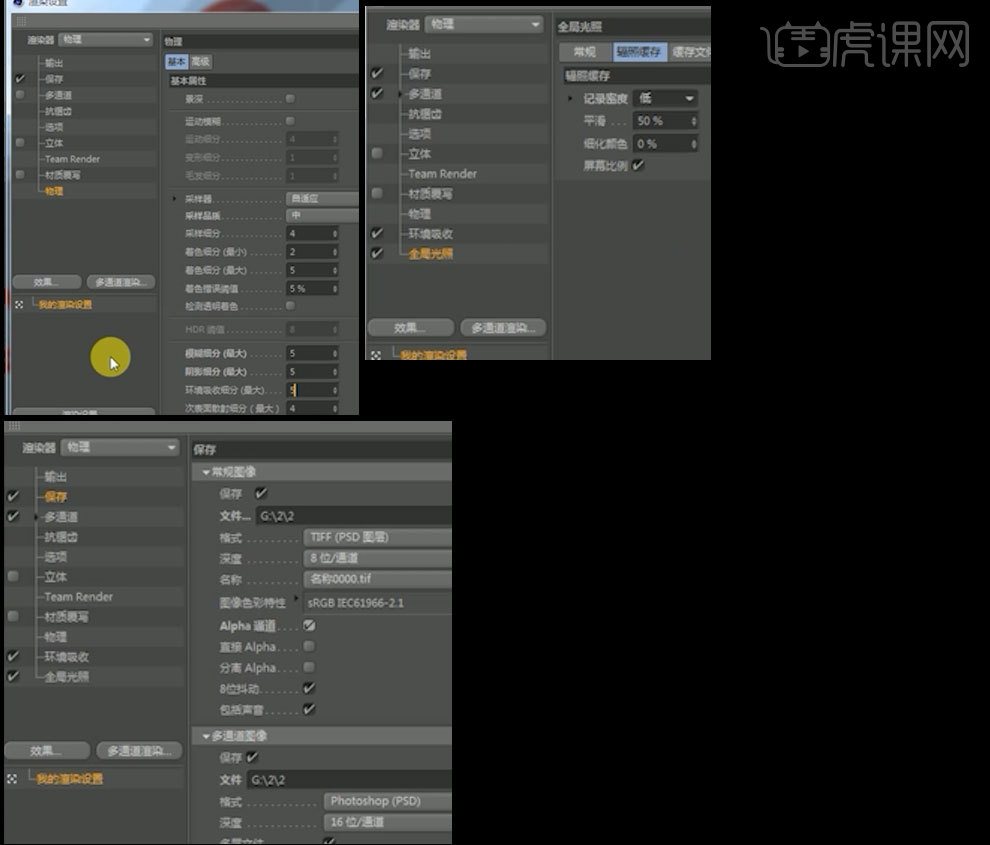
21、将渲染图导入【AE】,新建图层,填充为深蓝色
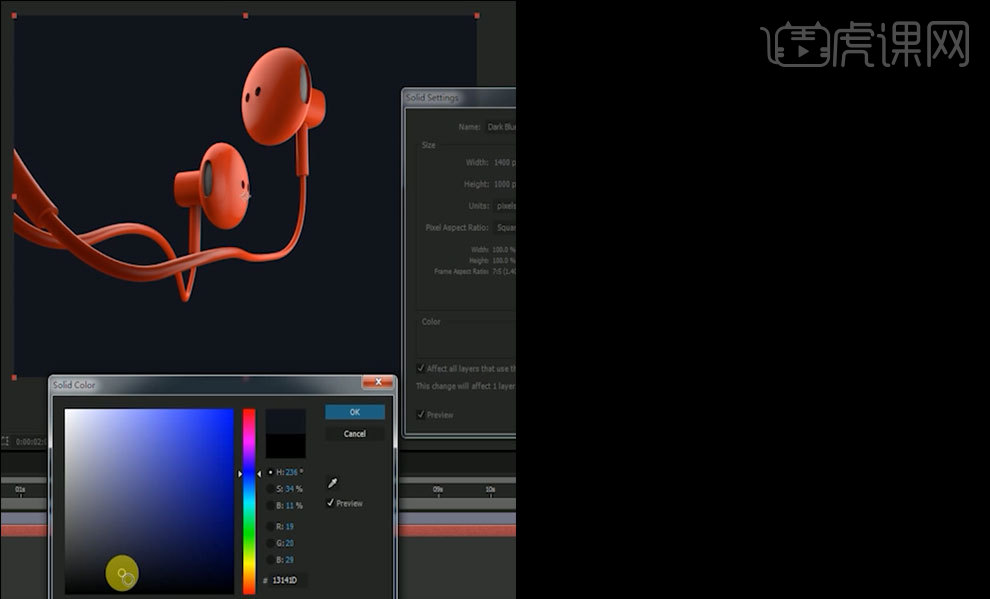
22、复制图层,将颜色调亮一些如图,新建蒙版如图,更改羽化值
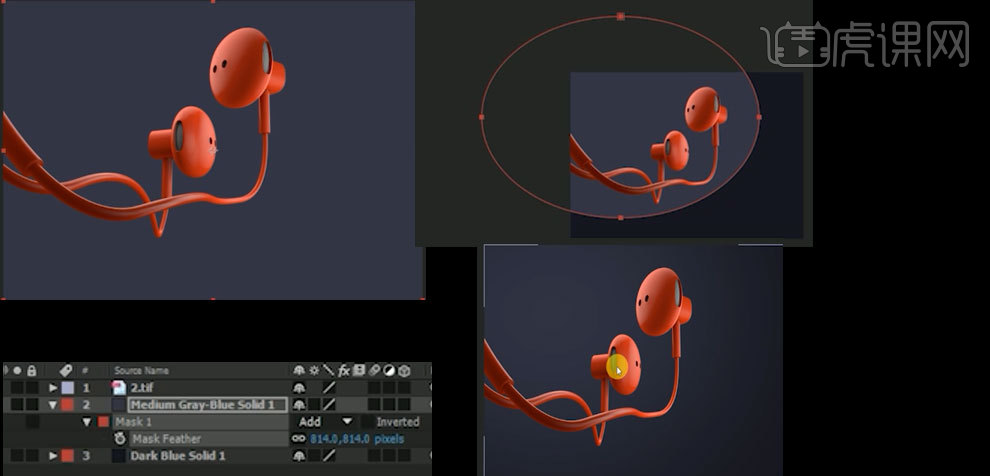
23、调整曲线如图,降低饱和度如图
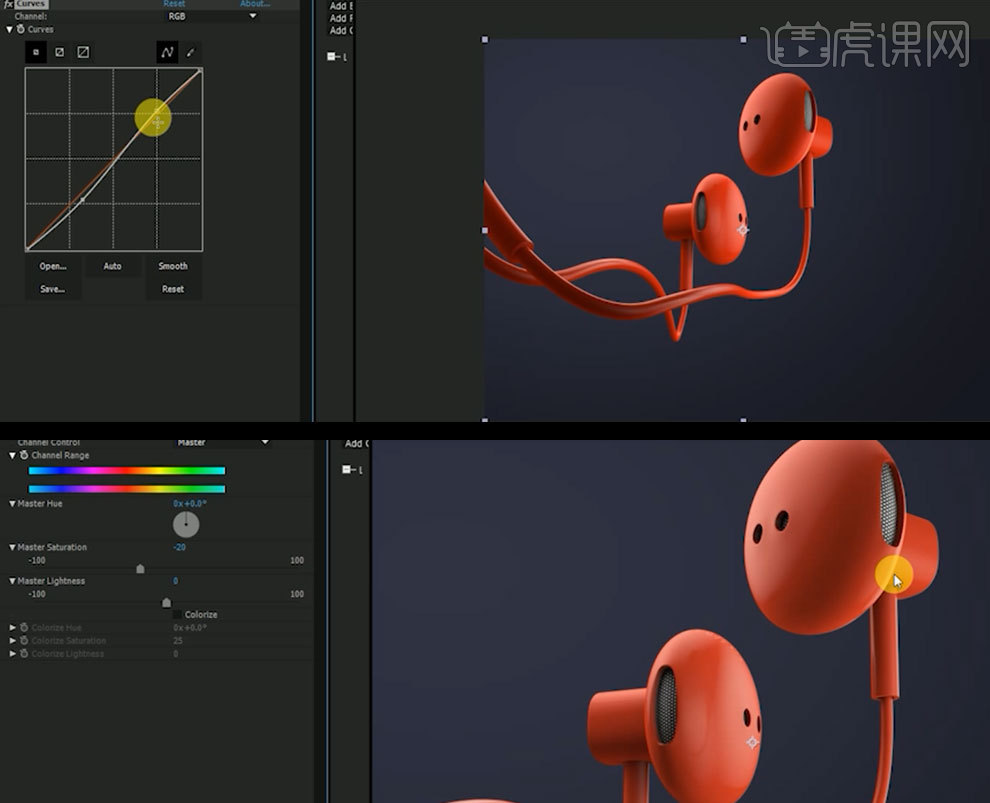
24、复制一层,混合模式改为【叠加】,降低不透明度,用蒙版工具画出高光区域如图,新建图层,添加模糊,用画笔画出蒙版如图,打上文字
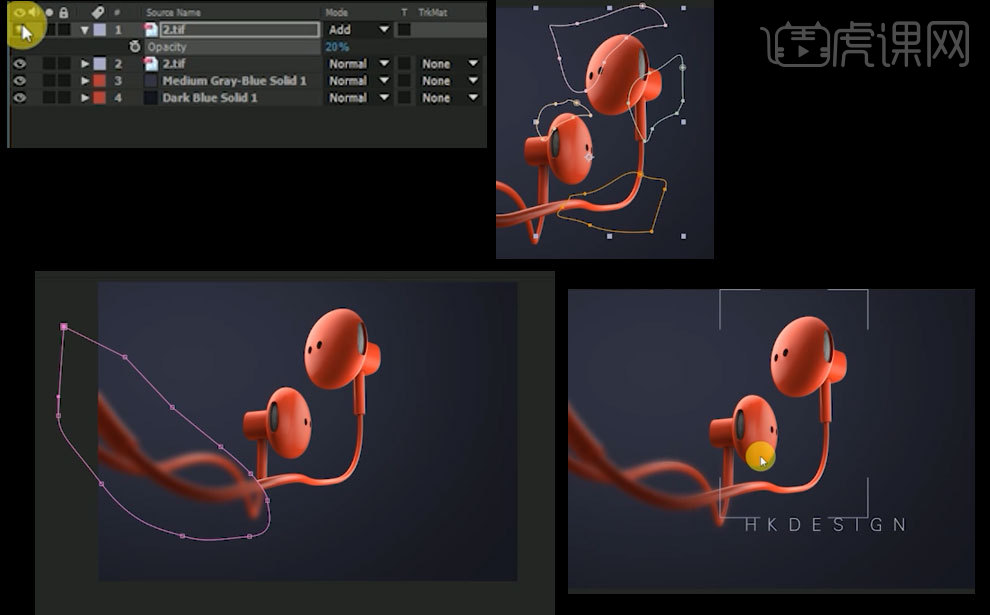
25、最终效果如图所示

这下你们知道AE怎么渲染了吧!操作起来是不是很简单?AE软件是一款功能强大的视频处理软件,它操作并不是很难。所以,我们只要在课下多加练习,就能轻松完成!好了,那我们今天的课程到这里就结束了,我们下期再见吧!
本篇文章使用以下硬件型号:联想小新Air15;系统版本:win10;软件版本:Adobe After Effects 2017& CINEMA 4D R18。







